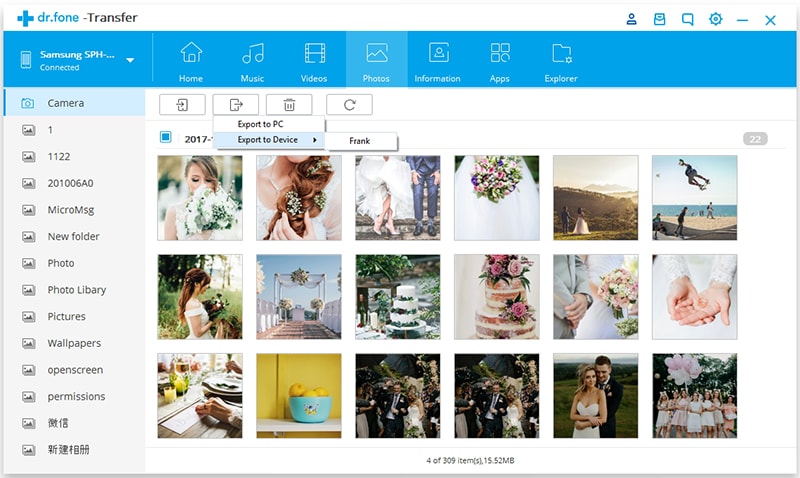dr.fone app for Android
Recover deleted data directly from Android devices.

Begin nu en neem de benodigheden
Start Dr.Fone en verbind je Android telefoon of tablet met PC. Je Android apparaat zal herkend worden en in het hoofdmenu getoond. Of je nu foto's, video of muziek wilt overzetten, de stappen zijn hetzelfde. We nemen hier foto's als voorbeeld.
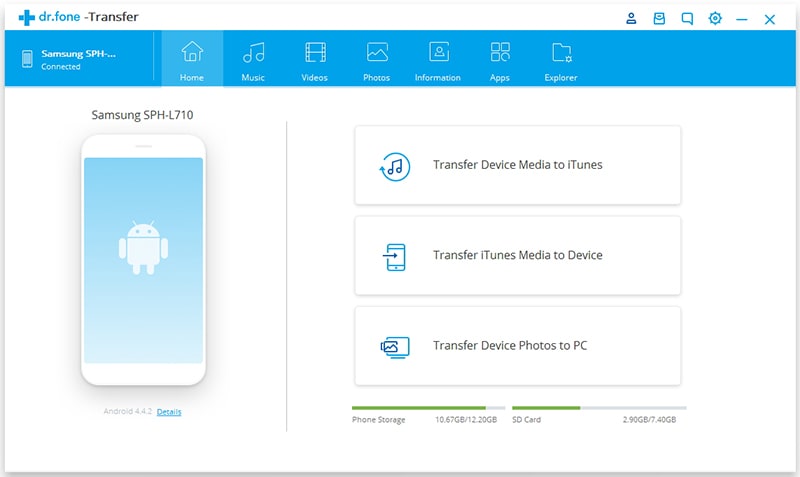
Video Gids: Hoe Foto's/Video/Muziek Overzetten tussen Computer en Android
Stap 1. Klik op de Foto's tab. Alle albums worden aan de linkerkant getoond. Selecteer een map om nieuw toegevoegde foto's op je telefoon toe te voegen.
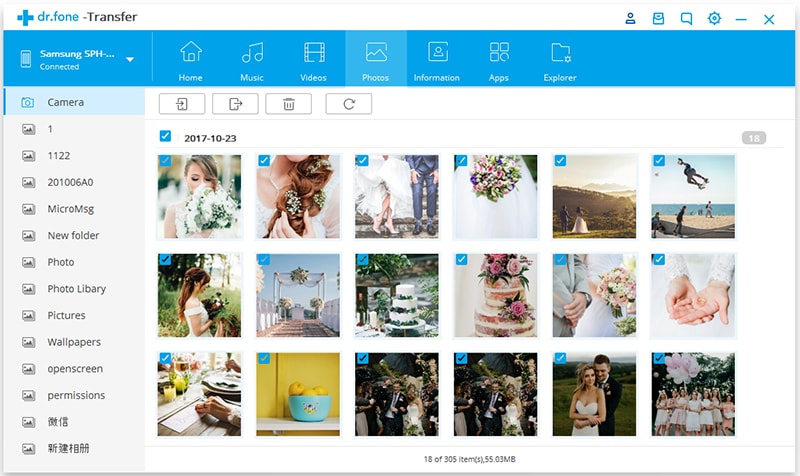
Stap 2. Klik op Toevoegen > Bestand Toevoegen of Map Toevoegen.
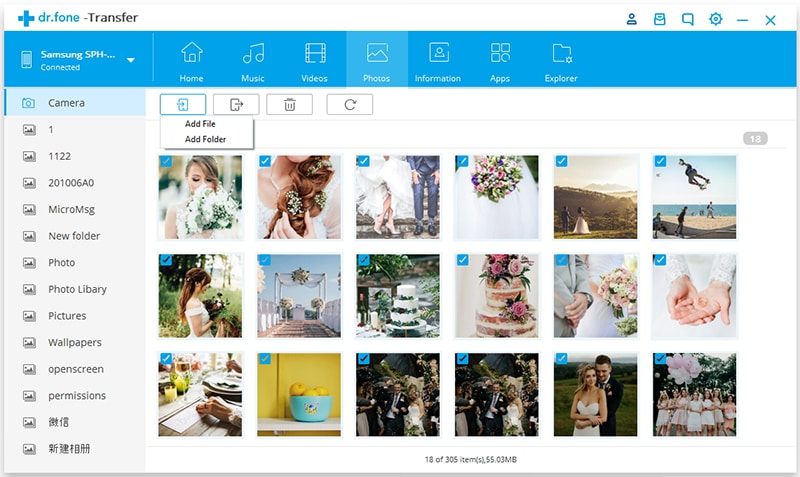
Als je alleen enkele foto's wiult toevoegen, klik dan op Bestand Toevoegen. Je kunt nieuwe albums aanmaken en er foto's aan toevoegen. Rechterklik op de foto's categorie op het linkerpaneel en klik op Nieuw Album.
Als je alle foto's in een map wilt, klik dan op Map Toevoegen.
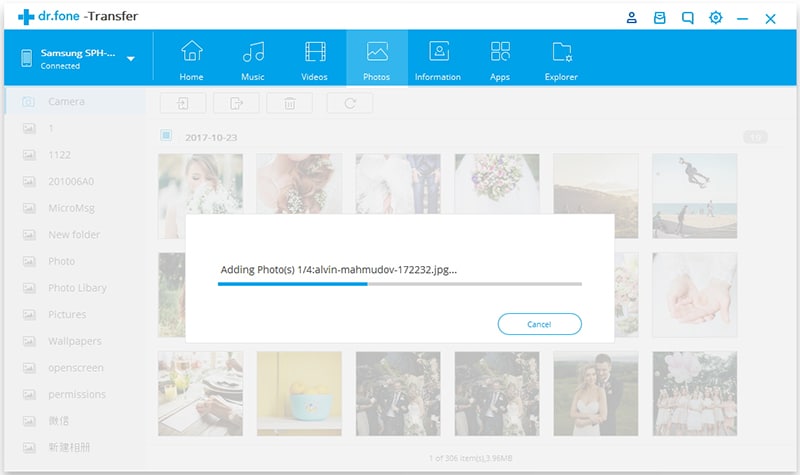
Stap 3. Selecteer foto's of foto mappen en voeg ze toe aan je Android apparaat. Houd de Shift of Ctrl toets ingedrukt om meerdere foto's te kiezen
Video Gids: Hoe Foto's Exporteren van Android naar Computer
Stap 1. Kies in het Foto beheer scherm je gewenste foto's en klik op Exporteren > Exporteren naar PC.
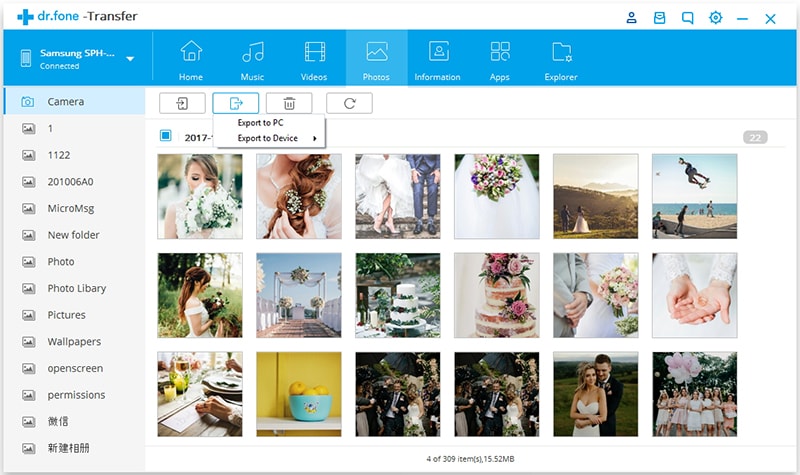
Stap 2. Dit brengt je naar je bestand zoekscherm. Selecteer een opslagpad om de foto's van je Android apparaat op te slaan op computer.
Je kunt ook een heel foto album exporteren van Android naar PC.
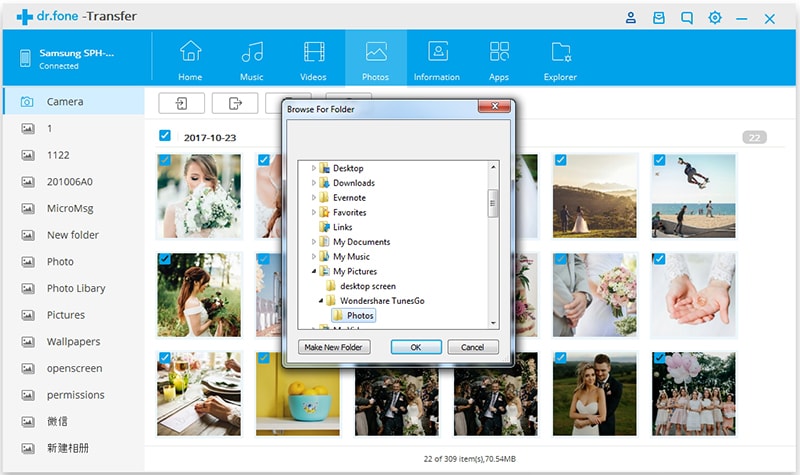
Naast het exporteren van foto's naar PC, ondersteunt het ook exporteren van foto's naar een ander iOS of Android apparaat. Verbind het doleapparaat met de computer en selecteer het als export pad, alle geselecteerde foto's worden dan overgezet naar de doeltelefoon.